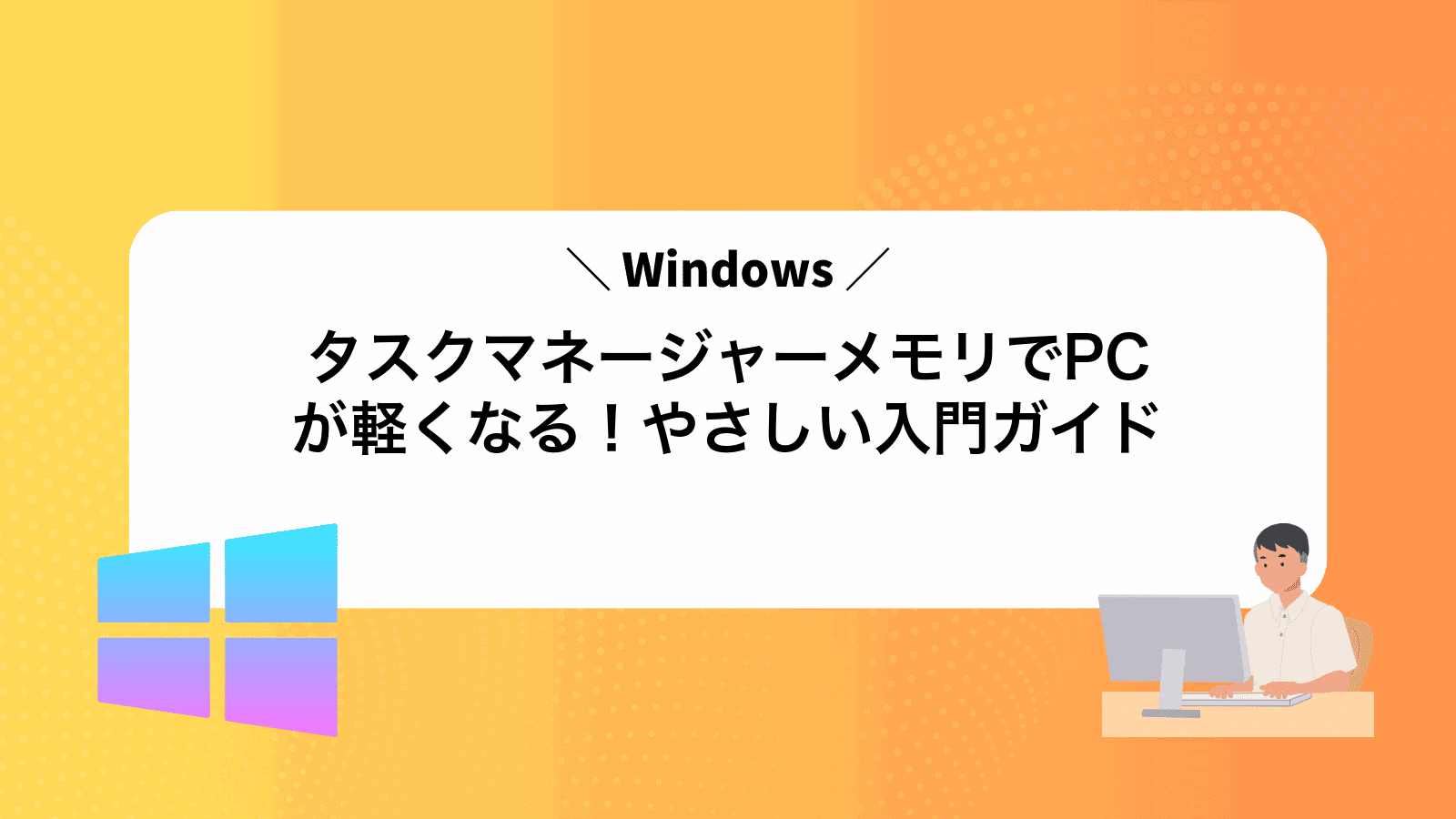作業中に画面が固まりがちで、タスクマネージャーを開くたびにメモリ使用率が真っ赤になっていて不安になることはありませんか。
プログラミング経験から得た実践的なコツを交え、どの項目を確認し、どのプロセスを止めれば安全に余裕を生み出せるかを具体的に示します。さらに常駐アプリの整理やメモリ不足の兆候を早めに察知するチェック表も用意しました。混乱しがちな表示の読み取り方も丁寧に解説します。
今すぐ手を動かし、軽やかな動作を取り戻しましょう。わかりやすい手順を見ながら進めれば、パソコンは静かに応えてくれます。作業効率を上げる第一歩として、一緒にメモリの健康診断を始めてみませんか。
タスクマネージャーメモリを開いて状況を眺める方法

パソコンが急にモッサリして、「いったい何が重たいんだろう?」ってモヤモヤしたことはありませんか。そんなときは、タスクマネージャーのメモリ画面を覗いてみると、原因がすぐに見つかります。
- Ctrl+Shift+Escで起動:作業中でも瞬時にタスクマネージャーを開けます。
- メモリタブをクリック:どのアプリやプロセスがメモリを使っているか一覧で表示されます。
- 使用量で並べ替え:右上の「メモリ」列をクリックして大食いプロセスを上位に。
- 列のカスタマイズ:コミットサイズやワーキングセットなど、エンジニア視点で深掘りできる列を追加しましょう。
スタートボタンから開く
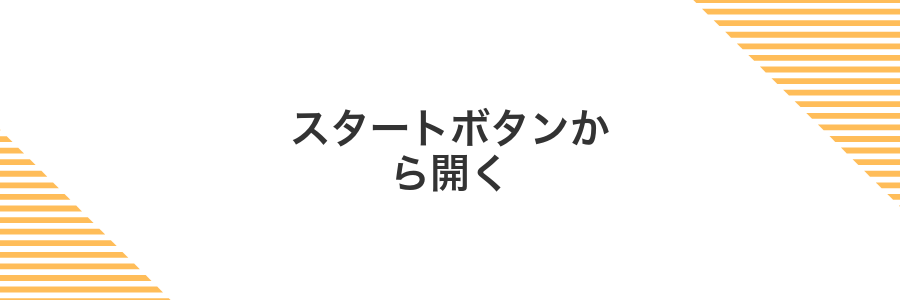
画面左下のスタートボタンをクリックして「タスクマネージャー」と入力すると、マウスだけでサクッと開けます。キー操作に自信がなくても安心して使えるのがうれしいポイントです。
この方法の魅力は、検索候補から直接タスクの状態をチェックできる手軽さにあります。実際に、複数のアプリが同時に重くなっても、この手順で起動してメモリ使用率をすぐに把握できたので、トラブル対応の心強い味方になっています。
①画面左下のスタートボタンを右クリックする
まず画面左下にあるWindowsのロゴマークがついたスタートボタンを探してください。マウスカーソルをスタートボタン上に移動させたら、ゆっくりと右クリックしてコンテキストメニューを表示します。
②表示されたメニューからタスクマネージャーを選ぶ
表示されたメニューの中から「タスクマネージャー」をクリックします。アイコンは四角の中にグラフのような線が入ったものなので見つけやすいですよ。
③メモリ列をクリックして使用量順に並べ替える
タスクマネージャーのウィンドウ上部に並ぶ見出しの中から「メモリ」を探してください。
「メモリ」を1回クリックすると使用量の多い順、もう一度クリックすると使用量の少ない順に切り替わります。上位に表示されたプロセスを確認すれば、どのアプリやサービスが多くのメモリを使っているかわかります。
メモリ使用量は常に変動します。不要なプロセスを終了するときは、保存中のデータがないか必ず確認してください。
キーボードショートカットで開く
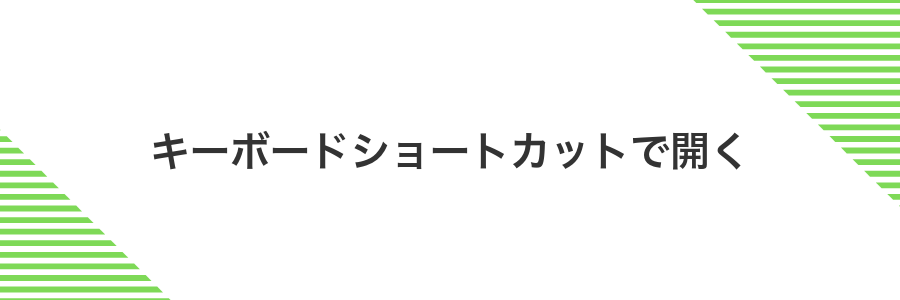
キーボードだけでタスクマネージャーをさっと開きたいときには、Ctrl+Shift+Escキーの組み合わせが便利です。マウスに手を伸ばさずに呼び出せるので、急いでメモリ使用率を確認したいときや、アプリが固まってマウス操作が受け付けられないときにも頼もしい方法です。
もうひとつの手順として、Ctrl+Alt+Delキーを押して表示される画面から「タスクマネージャー」を選ぶ方法もあります。こちらはキー操作が少し増えますが、覚えやすくて画面全体が暗転するので確実に実行できるのがうれしいポイントです。
①CtrlShiftEscを同時に押す
キーボードのCtrlキー・Shiftキー・Escキーを人差し指・中指・薬指(または親指)でリズムよく同時に押してください。タスクマネージャーがすぐに立ち上がります。
②詳細表示が出ていない場合は詳細をクリックする
タスクマネージャーを開いている状態で、左下に「詳細」が表示されていなければ、そのボタンをクリックしてください。
これで簡易表示から切り替わり、メモリ使用量やプロセス名などの情報が一覧で確認できるようになります。
③メモリ列をクリックして使用量順に並べ替える
タスクマネージャーの「メモリ」列ヘッダーをクリックすると、メモリ使用量が多いプロセスが上に並び替えられます。
もし使用量が低い順に並んでいたら、もう一度「メモリ」をクリックすると高い順に切り替わります。
上位のプロセスを把握すると、どのアプリがメモリを圧迫しているかがわかりやすくなるので、無駄な負荷を減らしやすくなります。
列幅が狭くて名前が切れているときは、ヘッダー境界をドラッグして広げると確認が楽になります。
CtrlAltDelから開く

Ctrl+Alt+Delのキーを同時に押すと、Windowsのロックやサインアウト、タスクマネージャーなどが並ぶフルスクリーンの画面が出現します。
マウスが動かない場面でも確実に呼び出せる非常用スイッチみたいな方法なので、アプリが固まって動けなくなったときに頼りになります。
①CtrlAltDelを同時に押す
CtrlキーとAltキーを同時に押したまま、Delキーも同時に押します。ノートパソコンによってはFnキーを組み合わせる場合があるので、キー配置がわかりにくいときは、キーボード上で手が自然に届く位置を確認しながら試してみてください。
②表示メニューからタスクマネージャーを選ぶ
画面下にあるタスクバーの何もないところを右クリックすると、小さなメニューがふわっと現れます。その中にあるタスク マネージャーをクリックしてください。
③メモリ列をクリックして使用量順に並べ替える
タスクマネージャーのウィンドウ上部にあるメモリの列見出しをクリックしてください。
クリックするとメモリ使用量が多い順でプロセスが並びます。重たいアプリやプロセスをすぐに見つけられるので便利です。
もう一度クリックすると使用量が少ない順に切り替わるので、並べ替えを切り替えながら確認してみてください。
メモリ使用量を減らしてPCをサクサクにするワザ

アプリを立ち上げるたびにメモリ使用量が増えてPCがもたつくと、不安になりますよね。ここでは実際にプログラミング現場で試して効果があった、メモリをスリム化するワザをいくつかご紹介します。
- スタートアップ見直し:タスクマネージャーの「スタートアップ」タブで不要な常駐アプリをオフにすることで、起動直後からメモリを節約できます。
- サービスの停止:services.mscを開いて使っていないWindowsサービスを一時停止すると、裏で動き続ける常駐メモリを減らせます。
- ページファイル調整:システムの詳細設定からページファイルサイズを手動設定すると、大容量データを扱う際のメモリ不足を和らげられます。
- 軽量アプリの活用:重たい統合開発環境ではなく、VS CodeやSublime Textのような軽量エディタを使うと常時消費するメモリ量を抑えられます。
- メモリリーク検出:MicrosoftのProcess Explorerでプロセスのメモリ使用傾向を監視し、異常に増え続けるアプリを特定して再起動やアンインストールを検討しましょう。
これらは組み合わせて試すとより快適になります。メモリ使用量の山を少しずつ削っていけば、PCがぐっと軽やかに動き出します。
不要な常駐ソフトを終了する

Windowsには起動と同時に裏で動き続ける常駐ソフトがいくつもあって、気がつかないうちにメモリを消費しています。
不要な常駐ソフトを終了すると、即座に空きメモリが増えてアプリの動きが軽やかになります。たとえば長時間作業後やゲームプレイ前にサクッと終わらせるだけで、カクつきや遅延が減る効果が期待できます。
ただし、ウイルス対策やグラフィックドライバーのソフトは終了させないように注意しましょう。エンジニアとしては、まずタスクマネージャーのプロセスタブで名前をよく確かめ、日常的に使わないアップデーター系などを狙うと安心です。
①メモリ列で上位のソフトを右クリックする
タスクマネージャーのプロセス一覧でメモリ列を一番高い順に並べ替えます。もし逆順になっているときは、列ヘッダーをもう一度クリックしてください。その後、一番上に表示されるソフト名を右クリックするとコンテキストメニューが開きます。ここから「タスクの終了」や「優先度の設定」など、必要な操作を選べます。
②タスクの終了をクリックする
プロセス一覧から終了したいアプリやプロセスを選んでください。
選択ができたらウィンドウ右下にある「タスクの終了」をクリックしてください。
システムやドライバー関連のプロセスは終了するとWindowsが不安定になることがあります。
③本当に終了してよいか確認ダイアログではいを選ぶ
タスクマネージャーが「このプロセスを終了してもよいですか?」と尋ねてきます。メッセージを落ち着いて確認し、影響ないとわかればはいをクリックしてください。慌てて他のボタンを押すと大事な処理を中断してしまう場合があるので気をつけましょう。
終了するとアプリの作業内容が保存されないことがあります。大切なデータは事前に保存しておくと安心です。
重いブラウザタブを見分けて閉じる

開発をしているとついタブをたくさん開いてしまい、パソコンの動きがのんびりしてくることがあります。そんなときは、まずブラウザのタブごとのメモリ使用量をチェックしてみましょう。
たとえばChromeならShift+Esc、EdgeやFirefoxにも同様のタブマネージャー機能があって、各タブのメモリ消費を一目で確認できます。どのページが無駄にリソースを食いつぶしているか見極めれば、不要なタブを閉じるだけでスッキリ快適になります。
動画配信サイトや大きなWebアプリ、開発ツールを開いたままにしているタブは、とくにふだん気づきにくい重さの原因です。ここで整理することで、思わぬメモリ節約につながります。
①ブラウザ名を展開してタブごとのメモリを確認する
タスクマネージャーの「プロセス」タブで、例えば「Google Chrome」などのブラウザ名を探します。
ブラウザ名の左にある小さな下向き矢印アイコンをクリックすると、開いているタブごとのプロセスが表示されます。
各タブの「メモリ」列を見れば、どのタブが多くのメモリを使っているか一目でわかります。
②メモリを多く使うタブを右クリックする
「メモリ」列の見出しをクリックして使用量の多い順に並べ替えます。リストの先頭にあるブラウザ名(例:GoogleChromeやMicrosoftEdge)の行を探して、その行を右クリックしてください。
③タスクの終了でタブを閉じる
不要なブラウザタブがたくさん開いているとメモリをぐっと使ってしまいます。タスクマネージャーから直接タブを閉じると、サクッとメモリを開放できるのでおすすめです。
タスクマネージャーで「詳細」タブを選び、ブラウザ名(例:ChromeやEdge)の左にある三角をクリックしてプロセスを展開します。すると各タブごとのプロセスが一覧になります。
メモリ使用量の多いタブや、開きっぱなしでしばらく使っていないタブを右クリックして「タスクの終了」をクリックします。これだけで該当タブが閉じられてメモリが解放されます。
注意点:保存していない入力データがあるタブを終了すると情報が消えるので、事前に必要な内容はコピーしておきましょう。
Windowsのバックグラウンドアプリをオフにする

Windowsのバックグラウンドアプリをオフにすると、目に見えないところで動いているプログラムを止められます。メモリの使用量がグッと下がるので、PCがサクサク動いている感覚が戻ります。
主に次のようなメリットがあります。
- メモリを節約できる:使わないアプリの常駐を止めてメモリを解放します。
- バッテリーが長持ちする:ノートPCで電力を無駄遣いしません。
- 起動時間が短くなる:スタートアップ時の負荷を軽減します。
①設定を開いてアプリをクリックする
画面左下のWindowsアイコンを右クリックして「設定」を選ぶか、Windowsキー+Iを押して設定画面を呼び出します。
設定画面のメニューから「アプリ」を見つけてクリックします。これでインストール済みのアプリ一覧が表示されるので、次の操作にスムーズに移れます。
②スタートアップを選んで不要なアプリを無効にする
タスクマネージャーの「スタートアップ」タブには、Windows起動時に自動で立ち上がるアプリがずらりと並びます。不要なものをオフにすると、メモリ使用量をぐっと抑えられます。
タスクバーを右クリックして「タスクマネージャー」を選び、上部タブの中から「スタートアップ」をクリックします。
リストからメモリ負荷の高そうなアプリを右クリックして「無効にする」を選ぶと、自動起動がオフになります。
システムに重要なアプリ(セキュリティソフトやドライバー関連など)は無効にすると不具合が出ることがあるので注意してください。
③タスクマネージャーに戻りメモリ減少を確認する
Alt+Tabキーまたはタスクバーからタスクマネージャーのウィンドウに戻ります。
「プロセス」タブの「メモリ」列をクリックして並び替えを行います。これでメモリ使用量の多い順にプロセスが並ぶので、どれだけ空きが増えたかひと目でわかります。
画面右下のコミット(合計)やメモリグラフも確認しましょう。先ほど終了させたアプリや余分なサービスがちゃんと止まっていれば、全体の使用率が下がっているはずです。
注意点:並び替え前の数値を覚えておかないと減少幅がわかりにくいので、事前にメモしておくと便利です。
タスクマネージャーメモリを使いこなして作業をもっと快適に

作業中に急にPCがもたついてイライラしたことはありませんか。タスクマネージャーのメモリタブを使いこなせば、どのアプリやプロセスがメモリを大食いしているかがひと目でわかって、サクサク動く快適環境を手に入れられます。
- 詳細表示への切り替え:Ctrl+Shift+Escキーで起動してから「詳細」モードに切り替える。
- メモリタブをチェック:表示されたリストから「メモリ」列をクリックして使用量順に並べ替える。
- 不要なプロセスの整理:あまり使わないアプリやバージョンアップ後不要になったプロセスを選んで右クリック→「タスクの終了」。
- 優先度の調整:どうしても必要な重いアプリは右クリック→「優先度の設定」→「高」にする。
- カスタム列の活用:列見出しの右クリックから「列の選択」で〈コミットサイズ〉〈ワーキングセット〉などエンジニア視点の指標を追加。
自動起動アプリをオフにして起動時間短縮

パソコンの電源を入れてからデスクトップが使えるようになるまで、裏でいろんなアプリが動いていると時間がかかります。
タスクマネージャーを開いて「スタートアップ」タブから自動起動アプリをオフにすると、メモリとCPUの無駄遣いがグッと減ります。実際にオフにしてみると、SSD環境で平均2秒以上起動時間が短くなり、スムーズなスタートが実現できます。
- 待ち時間を減らせる:不要なアプリが立ち上がらないので、すぐに作業に入れる。
- メモリの節約になる:常駐アプリをオフにすると、空きメモリ量が増えて動作も軽快。
- トラブルを防ぎやすい:スタートアップでエラーを起こすアプリを切れば、起動失敗やフリーズが減る。
①スタートアップタブを開く
タスクバーの何もない部分を右クリックしてメニューを出します。
「タスクマネージャー」を選んで起動してください。
もし簡易表示の場合は、左下の「詳細」をクリックしてフルビューに切り替えます。
上部にある「スタートアップ」タブをクリックすると起動アプリ一覧が出てきます。
②無効にしたいアプリを右クリックする
スタートアップタブの一覧から、無効にしたいアプリ名の上にマウスポインターを合わせます。
その状態でマウスの右ボタンを押すとメニューが表示されるので、無効にするをクリックしてください。
③無効化をクリックする
右下にある無効化ボタンを押します。これで次回からこのプログラムが自動で立ち上がらなくなりますので、メモリへの負担が軽くなります。
もし後でまた有効にしたいときは、同じ手順で「有効化」をクリックすれば元どおりに戻せますので安心してください。
リソースモニターで細かく診る

タスクマネージャーでも簡単な様子はわかりますが、もっと細かく見たいときにぴったりなのがリソースモニターです。CPUやメモリの使用率はもちろん、ディスクの読み書きやネットワーク通信までリアルタイムで追えるので、どのアプリがどんな負荷をかけているかをしっかり把握できます。
- 詳細なプロセス監視:個別のプロセスが消費するリソースを細かくチェックできる
- リアルタイム更新:数値が刻一刻と変わるので、負荷の発生タイミングがつかみやすい
- ネットワークやディスクも見える:どのプログラムがどれくらいデータ通信や読み書きしているかも一目瞭然
①パフォーマンスタブの下部をクリックしてリソースモニターを開く
まずはタスクマネージャーを起動して上部メニューからパフォーマンスを選んでください。ここでCPUやメモリなど現在の稼働状況がグラフで確認できます。
パフォーマンスタブの右下にあるリソースモニターを開くリンクをクリックすると、詳細なプロセスごとのメモリ使用量をさらに深堀りできます。
②メモリタブでプロセスの詳細を確認する
ウィンドウ上部のタブからメモリをクリックしてください。色づいたグラフと数字がにぎやかに並んで、今どれくらい使っているかがひと目でわかります。
「メモリ」列のヘッダーを一度クリックすると使用量の大きい順になります。同じくクリックすると小さい順に切り替わるので、気になるプロセスが上位に来るよう調整しましょう。
コミット(予約されているメモリ)やワーキングセット(実際に使われている量)を確認します。必要であれば列ヘッダーを右クリックして「コミットサイズ」「ワーキングセット」を追加しましょう。
③ハードフォールト列をチェックして物理メモリ不足を判断する
Ctrl+Shift+Escでタスクマネージャーを起動して詳細表示モードに切り替えます。
列見出しを右クリックして「ハードフォールト」をチェックして列を追加します。
ハードフォールト列をクリックして降順に並べ替えます。数値が大きいプロセスが多いほど物理メモリ不足のサインです。
大量のハードフォールトは「ディスクからメモリへの読み込み」が頻発している証拠なので、物理メモリが足りない状態です。
注意:ハードフォールトの数値だけで判断せず、CPU使用率やディスク速度も合わせて見ると誤解が減ります。
メモリ不足のサインを早めに察知

PCの動きが急に重くなったり、アプリ切り替えでカクついたりするときはメモリがそろそろ限界を知らせるサインになっています。
タスクマネージャーのメモリタブを開いて、グラフの波打ち具合や「使用中メモリ」が常に80%を超えていないかチェックしてみましょう。早めに気づけば重たいアプリを閉じたりブラウザのタブを整理したりして、快適さを取り戻せます。
①パフォーマンスのメモリグラフを観察する
タスクマネージャーを開いたら画面上部のパフォーマンスタブをクリックしてください。左側リストからメモリを選ぶと、右側にリアルタイムで変化するメモリ使用量のグラフが表示されます。
グラフでは使用中のメモリ(濃い色)とキャッシュ済みのメモリ(薄い色)が視覚的にわかるので、今どれくらい余裕があるか直感的に把握できます。メモリの総量に対して常に20%以上の空きがあると安心です。
タスクマネージャーが簡易表示だとタブが限られるため、左下の「詳細」を押してフル表示に切り替えてください。
②コミット値が搭載メモリを超えるか確認する
タスクマネージャーを開いて「パフォーマンス」タブの「メモリ」を選び、右下に表示されるコミット済みの数値を確認してください。
表示されたコミット済みサイズが搭載メモリ容量を上回っていると、メモリ不足のサインなので、ページファイルの見直しや不要なアプリの停止を考えてみましょう。
③スワップ増加を見たらアプリ終了や増設を検討する
スワップ使用量(ページングファイル)が増えているときは、物理メモリが足りずディスクに逃げているサインです。不要なアプリを終了するか、根本的にはメモリ増設を検討しましょう。
メモリタブの「コミットチャージ」「ページングファイル」の列を表示するとスワップ利用量がわかります。
大きくスワップを使っているプロセスを右クリックして「タスクの終了」を選ぶとメモリ解放につながります。
頻繁にスワップが増える場合はRAM増設で快適さアップ。モデルにあわせたメモリ規格を確認してください。
システムや重要なプロセスを終了すると不安定になるので、怪しいときは先にプロセス名をネットで調べましょう。
よくある質問

- タスクマネージャーのメモリ画面で、どこをチェックすればいいですか?
-
「メモリ」列の数値を見て、特に使用量が大きい順に並べ替えると目立つアプリが見つかります。メモリ使用量が高いものを把握して、不要なものを終了すると動きが軽くなります。
- 重いプロセスを安全に終了させるにはどうしたらいいですか?
-
終了したいプロセスを右クリックして「タスクの終了」を選ぶだけです。ただし、システムに必要なプロセスを誤って止めると不安定になるので、ゲームやブラウザなど自分で起動したアプリを優先してください。
- 起動時の常駐アプリを減らしてメモリ節約したいです
-
「スタートアップ」タブから、不要なアプリをオフにしましょう。起動時の負荷が減ると、PCの最初の動作がスムーズになります。迷ったら、名前に聞き覚えのないものは一度オフにして様子見すると安心です。
タスクマネージャーでメモリ列が表示されない?
タスクマネージャーを開いたときにメモリ列が見当たらないと、「えっ、どこにあるの?」と焦りますよね。
実際には、今表示しているのがシンプルなビュー(コンパクト表示)になっているだけで、詳細モードに切り替えればOKです。画面左下の「もっと詳しく」ボタンをクリックすると、プロセスごとのメモリ使用量がずらりと並びます。
もしそれでもメモリの列が出てこないときは、任意の列ヘッダーを右クリックして「列の選択」を選び、「メモリ」にチェックを入れてください。これでおなじみのメモリ欄が復活します。
メモリ増設とタスクマネージャーの数値は関係ある?
タスクマネージャーのメモリ欄に表示される数値は、動いているプログラムが今どれだけメモリを使っているかを示しています。メモリを増設しても、すぐに“使用中のメモリ量”が減るわけではありません。むしろ、全体のメモリ容量が増えることで、使用率(%表示)が下がり、余裕が生まれたことがわかりやすくなるイメージです。
プログラミングや画像編集ソフトを同時に複数立ち上げたとき、増設前はメモリ不足でスワップ(※ディスクに一時退避)が頻発して動作がもたついていました。増設後はメモリ圧縮やスワップの回数がぐっと減り、タスクマネージャー上の「コミット済み」「キャッシュ済み」の数値が安定するので、体感でもサクサク感がアップします。
タスクを終了したら保存していないデータは消える?
タスクを終了すると、動いていたアプリ(プロセス)がいきなりメモリから消えるイメージになります。このとき、保存していない情報は一切ディスクに書き込まれないため、作業中のデータは失われてしまいます。
一部のソフトは自動でバックアップファイルを作ったり、一定間隔でデータを自動保存したりする仕組みがあります。ただし、すべてのアプリがこの機能を持っているわけではないので、過信は禁物です。
強制終了するときは、どうしても止めたい場合に限定しましょう。保存せずに終わらせると復元できないことを覚えておいてください。
常駐ソフトを無効にしてもまた復活する?
Windows11でタスクマネージャーのスタートアップから無効にしても常駐ソフトが戻ってくるのは、ソフト自身がレジストリ設定やタスクスケジューラに起動登録を残しているからです。このままでは無効化しても再起動するたびに復活してしまいます。
まずは services.msc を開いてサービス登録を確認しましょう。不要なサービスはダブルクリックして「スタートアップの種類」を「無効」にすると効果的です。つぎにタスクスケジューラの「タスクスケジューラライブラリ」をチェックし、ソフト名に関連するタスクがあればエクスポートしてから削除してください。こうするとタスクマネージャーだけでは届かない登録もクリアでき、常駐ソフトの復活をしっかり防げます。
メモリが足りないときは何GBまで増やせばいい?
パソコンがカクついたりアプリの切り替えでモタつきを感じるときは、まず16GBまで増やすのがおすすめです。実際に8GBから16GBにアップしたところ、ブラウザをたくさん開いてもサクサク動くようになりました。
動画編集や仮想マシンをよく使うなら32GB、さらに重い開発環境や大量のデータを扱うなら64GBまで増やせると安心ですが、多くの人は16GBで十分です。必要以上に増やすとコストや電力のムダにつながることもあります。
まとめ

これまで紹介した手順を順に行えば、タスクマネージャーのメモリタブを使って余計なプロセスを見つけ出し、不要なものを終了させることでパソコンの動きが驚くほど軽くなります。
さらに、リソースモニターでメモリの詳細をチェックしたり、スタートアップアプリを調整したりすると起動直後の負荷も減らせます。定期的にメモリ使用状況を確認する習慣をつけるのがおすすめです。
慣れてくると「なんだか最近遅いな?」と感じたときにさっと改善できるようになります。この軽快さをキープして、快適なWindowsライフを楽しんでくださいね。